
NộI Dung
- Ping là gì?
- Lý do khiến độ trễ hoặc ping của Warzone cao
- Làm cách nào để khắc phục độ trễ hoặc ping cao khi chơi Warzone trên PS4?
- Bài đọc đề xuất:
Nhiều người chơi PS4 đã báo cáo với chúng tôi rằng họ đang nhận được độ trễ hoặc ping cao khi chơi Call of Duty Warzone. Nếu bạn là một trong những người chơi này, chúng tôi có thể giúp bạn.
Tìm hiểu những gì bạn có thể làm để khắc phục sự cố ping trên PS4 của mình bằng cách làm theo các giải pháp bên dưới.
Ping là gì?
Ping, còn được gọi là độ trễ trong thế giới trò chơi, đề cập đến tốc độ truyền dữ liệu giữa hai điểm, cụ thể là từ PS4 của bạn đến máy chủ trò chơi và quay trở lại bảng điều khiển. Đơn vị ping được hiển thị bằng mili giây hoặc mili giây.
Lý tưởng nhất là bạn muốn đạt được ping dưới 100ms khi chơi game trực tuyến để tránh các vấn đề như nói lắp hoặc dải cao su. Bất kỳ thứ gì cao hơn 100ms ping đều có thể gây tốn kém nếu bạn chơi Call of Duty Warzone vì nó có thể khiến bạn tạm thời bị cấm tham gia mai mối.
Chơi Warzone trong khi ping của bạn cao có thể rất khó chịu, đặc biệt là vì các cuộc đọ súng có thể kết thúc trong một giây. Nếu bạn muốn tìm ra nguyên nhân gây ra sự cố ping của mình và cách khắc phục, hãy đọc tiếp.
Lý do khiến độ trễ hoặc ping của Warzone cao
Biết được lý do thực sự tại sao ping PS4 của bạn khi chơi Warzone có thể khó. Có nhiều yếu tố mà bạn cần phải xem xét để thu hẹp nguyên nhân gây ra vấn đề của bạn.
Kết nối Internet từ ISP chậm.
Một trong những lý do phổ biến nhất dẫn đến sự cố ping cao khi chơi trò chơi PS4 nằm ngoài tầm kiểm soát của người chơi vì nó đến từ phía ISP. Chất lượng tổng thể của trải nghiệm chơi trò chơi trực tuyến của bạn phụ thuộc phần lớn vào cơ sở hạ tầng và hệ thống của ISP. Một số sự cố kết nối có thể do nguyên nhân phần cứng như điều kiện đường dây hoặc cáp xuống cấp. Vào những lúc khác, phần mềm bảo mật của ISP có thể làm chậm kết nối của khách hàng hoặc chặn hoàn toàn một số trang web nhất định.
Khi nói đến ping, dây dẫn chạy từ nhà đến đường kết nối chính của ISP cũng có thể là nguyên nhân. Nếu ping của bạn cao trên tất cả các trò chơi trực tuyến của bạn chứ không chỉ trong Warzone, thì có thể do sự cố ISP gây ra.
Ping của máy chủ trò chơi cao.
Một lý do có thể khác khiến bạn có ping cao trên PS4 khi chơi Warzone có thể là do máy chủ. Quá nhiều người chơi cùng lúc có thể gây áp lực lên máy chủ và gây ra tình trạng quá tải. Điều này có thể gây ra nhiều vấn đề khác nhau, từ thời gian tải lâu, một số người chơi không thể kết nối trong quá trình mai mối, độ trễ hoặc mất kết nối ở giữa trò chơi.
Thiết bị mạng lỗi thời hoặc bị lỗi.
Tình trạng của modem hoặc bộ định tuyến có thể ảnh hưởng đến hiệu suất tổng thể của kết nối. Đảm bảo luôn cập nhật chương trình cơ sở của bộ định tuyến và thường xuyên khởi động lại bộ định tuyến ít nhất một lần mỗi ngày.
Phần mềm PS4
Một số vấn đề ping trên COD Warzone trên PS4 có thể do lỗi trong chính bảng điều khiển. Giống như thiết bị mạng của bạn, hãy thử khởi động lại bảng điều khiển sau khi sử dụng nó trong vài giờ để ngăn lỗi phát triển. Khởi động lại cũng là một cách đơn giản nhưng đôi khi hiệu quả để loại bỏ độ trễ hoặc độ trễ.
Máy chơi game PS4 trục trặc.
Trong một số trường hợp hiếm hoi, trải nghiệm chơi game của bạn có thể bị ảnh hưởng nếu bảng điều khiển của bạn gặp trục trặc. Hãy thử kiểm tra với các trò chơi trực tuyến khác để xem trải nghiệm trực tuyến của bạn có giống nhau không. Nếu bạn cũng nhận được độ trễ hoặc ping cao trên các trò chơi không phải Warzone, thì có thể nguyên nhân là do PS4 của bạn.
Hãy nhớ rằng không có cách nào trực tiếp để biết liệu PS4 của bạn có phải là thủ phạm khi bạn gặp sự cố ping hay không. Trước tiên, bạn cần loại bỏ các nguyên nhân khác trước khi kết luận rằng đó là sự cố của PS4.
Làm cách nào để khắc phục độ trễ hoặc ping cao khi chơi Warzone trên PS4?
Việc khắc phục sự cố ping hoặc độ trễ cao khi chơi Warzone trên PS4 rất phức tạp. Ping tự nó rất phức tạp và không có cách nào dễ dàng để biết nguyên nhân trong một bảng điều khiển cụ thể.
Dưới đây là danh sách các giải pháp tiềm năng mà bạn có thể thử để khắc phục sự cố ping của riêng mình.
- Kiểm tra tốc độ internet của bạn.
Trước khi bạn thực hiện bất kỳ cách khắc phục sự cố nào trên PS4, hãy xem xét việc nắm được ý tưởng chung về ping của mạng gia đình bằng cách chạy kiểm tra tốc độ. Bạn có thể sử dụng máy tính hoặc điện thoại thông minh để thực hiện tác vụ này. Chỉ cần truy cập trang web speedtest.net (PC) hoặc cài đặt ứng dụng kiểm tra tốc độ trong điện thoại thông minh của bạn. Kiểm tra ping của bạn trong kết quả kiểm tra tốc độ.
Xin lưu ý rằng ping hiển thị trong kết quả kiểm tra tốc độ có thể không phải là ping chính xác trên PS4 của bạn nhưng ít nhất bạn nên có một ý tưởng chung về ping của mạng gia đình.
Ví dụ: trong trường hợp của tôi, ping trong kết quả speedtest.net của tôi có thể được hiển thị là 2ms nhưng khi tôi chơi Dota 2 hoặc COD Warzone, nó có thể đạt gần mốc 100ms.
- Đăng ký Gói kết nối internet nhanh hơn.
Nói chung, gói tải xuống và tải lên của bạn càng nhanh, bạn càng ít gặp phải độ trễ hoặc độ trễ. Mặc dù COD Warzone có thể chạy tốt, theo kinh nghiệm của tôi, trên 10Mbps, bạn nên cân nhắc nâng cấp lên kết nối internet nhanh hơn để giảm nguy cơ gặp sự cố kết nối.
Nói chuyện với Nhà cung cấp dịch vụ Internet của bạn để có các tùy chọn Gói tốt nhất cho bạn. - Sử dụng kết nối cáp.
Kết nối có dây không chỉ cung cấp tốc độ kết nối nhanh hơn trên PS4 của bạn mà còn có thể giảm thiểu đáng kể nguy cơ bị nhiễu tín hiệu không dây. Nếu có thể, hãy sử dụng cáp LAN để kết nối PS4 với bộ định tuyến của bạn, sau đó thử kiểm tra xem có sự khác biệt về ping hay không.

- Thay đổi DNS.
Một số người dùng đã báo cáo với chúng tôi rằng việc thay đổi cài đặt DNS của họ đã khắc phục sự cố ping cũng như cải thiện tốc độ kết nối internet trên PS4 của họ.
Hãy thử sử dụng Google để tìm kiếm DNS công cộng nhanh mà bạn có thể thử. Cá nhân tôi sử dụng DNS riêng của Google (Chính: 8.8.8.8/ Phụ: 8.8.4.4).
Để thay đổi DNS PS4 của bạn:
- Chuyển đến Màn hình chính PS4 của bạn.
-Đi đến Cài đặt.
-Đi đến Mạng lưới.
-Lựa chọn Thiết lập kết nối Internet.
-Nếu bạn muốn sử dụng cáp, hãy chọn Sử dụng Cáp LAN, nếu không chọn Sử dụng Wi-Fi.
-Đảm bảo rằng bạn chọn Tập quán chế độ tạo mạng. Nếu không, phương pháp này sẽ không thể thực hiện được.
-Lựa chọn Tự động.
-Dưới Tên Máy chủ DHCP, hãy đảm bảo bạn chọn Không chỉ định.
-Dưới Cài đặt DNS, chọn Thủ công.
-Bạn sẽ được nhắc chèn Sơ cấp và DNS phụ.
Đảm bảo kiểm tra lại ping trên trò chơi Warzone của bạn sau khi thay đổi DNS.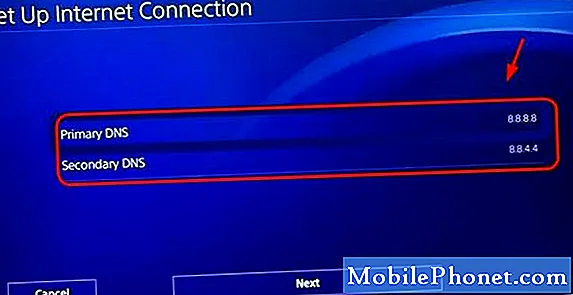
- Ngắt kết nối các thiết bị khác.
Càng nhiều thiết bị sử dụng mạng gia đình của bạn, thì PS4 của bạn càng có nhiều khả năng bị giảm băng thông, điều này cũng có thể ảnh hưởng đến hiệu suất chơi game trực tuyến. Bước khắc phục sự cố, hãy thử ngắt kết nối các thiết bị khác được liên kết với Wi-Fi hoặc bộ định tuyến của bạn và chỉ kết nối PS4. Sau đó, hãy thử kiểm tra lại ping của trò chơi để xem có sự khác biệt hay không.
- Chu kỳ cấp nguồn cho thiết bị mạng của bạn.
Đôi khi, độ trễ hoặc độ trễ trên PS4 có thể được loại bỏ bằng cách làm mới modem hoặc bộ định tuyến. Trong trường hợp của bạn, hãy đảm bảo rằng bạn đã rút phích cắm modem hoặc bộ định tuyến khỏi dải điện hoặc ổ cắm trong khoảng 30 giây để làm mới hệ thống. Sau 30 giây, hãy khởi động lại bộ định tuyến và xem nó có khắc phục được sự cố ping của bạn hay không.

- Cập nhật chương trình cơ sở bộ định tuyến của bạn.
Một cách khác để giảm thiểu các lỗi ngẫu nhiên hoặc sự cố kết nối trong mạng gia đình của bạn là đảm bảo rằng bộ định tuyến của bạn chạy phiên bản phần sụn mới nhất. Nếu bạn không biết cách thực hiện việc này, hãy tham khảo tài liệu về bộ định tuyến hoặc nhận trợ giúp từ ISP của bạn.
- Không sử dụng VPN hoặc Proxy.
Nếu bạn đang sử dụng VPN hoặc Proxy trên bộ định tuyến của mình, hãy thử sử dụng nó ngay bây giờ và xem điều đó có cải thiện được ping của Warzone hay không. Nếu bạn không biết VPN hoặc Proxy là gì, hãy bỏ qua gợi ý này.
- Sử dụng mạng 5GHz.
Nếu bạn dựa vào kết nối không dây trên PS4 Slim hoặc PS4 Pro và bộ định tuyến của bạn có nó, hãy thử sử dụng kênh 5GHz thay vì 2,4GHz thông thường (bảng điều khiển PS4 ban đầu không được trang bị để kết nối với 5GHz). Để làm điều đó, hãy làm theo các bước sau:
-Đi đến Cài đặt> Mạng> Thiết lập kết nối Internet> Sử dụng Wi-Fi> Dễ dàng.
-Tiếp theo nhấn phím Nút tùy chọn> chọn Dải tần số Wi-Fi.
-Chọn 5 GHz Chỉ khi được liệt kê và nhấn X. Băng tần 5 GHz được hỗ trợ cho các kiểu máy PS4 ™ Slim và PS4 ™ Pro.
Bài đọc đề xuất:
- Các bước dễ dàng để loại bỏ quyền kiểm soát của phụ huynh PS4 | Năm 2020 | Hướng dẫn MỚI!
- Làm thế nào để tải xuống nhanh hơn trên Nintendo Switch. Hướng dẫn MỚI 2020
- Cách khắc phục màn hình đen PS4 (Không có tín hiệu) khi sử dụng Razer Ripsaw HD
- Cách khắc phục PS4 Remote Play không kết nối | Không làm việc
Truy cập Kênh Youtube TheDroidGuy của chúng tôi để biết thêm các video khắc phục sự cố.


